爱普生打印机不能打印黑白_爱普生EPSON打印机如何设置打印黑白文档
发布时间:2024-03-09
来源:绿色资源网
近年来打印机已经成为我们日常生活中不可或缺的办公设备之一,有时候我们可能会遇到一些问题,比如爱普生打印机不能打印黑白文档的情况。在这种情况下,我们需要学会如何正确设置打印机,以便能够顺利地打印出我们所需的文件。本文将介绍一些关于爱普生EPSON打印机如何设置打印黑白文档的方法,希望能够帮助到大家解决这一问题。
具体步骤:
1.点击电脑左下角的开始,在开始菜单中。点击【设备和打印机】;
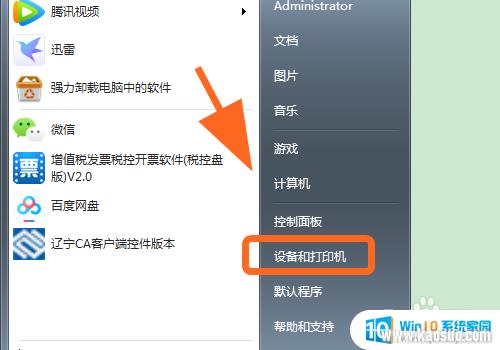
2.进入设备和打印机页面,找到【EPSON L101】;
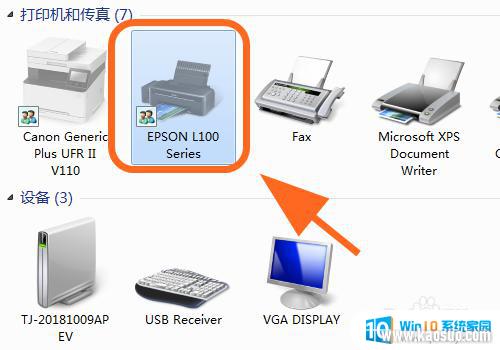
3.右键点击此项设备,弹出菜单中点击【打印首选项】;
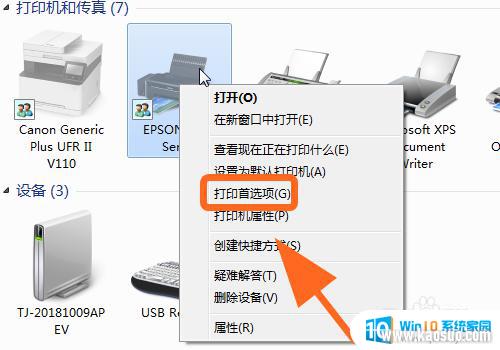
4.弹出打印机首选项对话框;
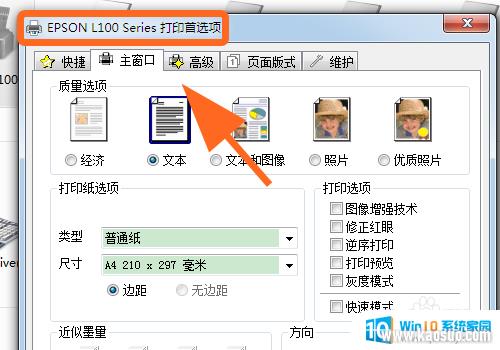
5.在首选项对话框中,点击【灰度模式】;
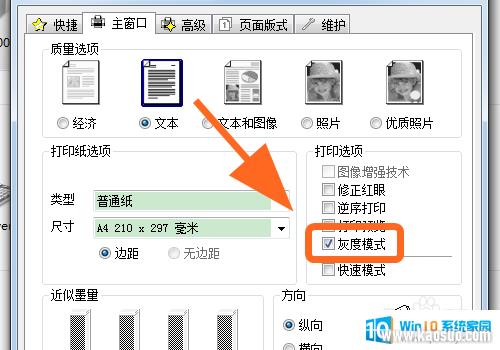
6.选择灰度模式完毕后,点击【确定】,完成;
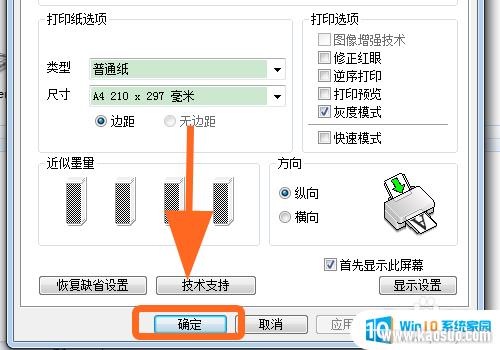
7.以上就是【爱普生打印机不能打印黑白】的步骤,感谢阅读。
以上是关于爱普生打印机无法打印黑白的全部内容,如果您遇到这种情况,可以按照以上方法进行解决,希望对大家有所帮助。
分类列表
换一批
手游推荐
手游排行榜
推荐文章
- 1wps怎么添加仿宋_gb2312字体_WPS怎么设置仿宋字体
- 2电脑登陆微信闪退怎么回事_电脑微信登陆老是闪退的解决方法
- 3ppt每张幻灯片自动放映10秒_如何将幻灯片的自动放映时间设置为10秒
- 4台式机开机键怎么插线_主板上的开机键接口怎样连接台式电脑开机键线
- 5电脑只有插电才能开机是什么情况_笔记本电脑无法开机插电源怎么解决
- 6ps4怎么同时连两个手柄_第二个手柄添加教程PS4
- 7光盘怎么删除文件_光盘里的文件如何删除
- 8笔记本开机no bootable_笔记本开机出现no bootable device怎么办
- 9光猫自带wifi无法上网_光猫一切正常但无法上网的解决方法
- 10steam怎么一开机就自动登录_Steam如何设置开机启动
















